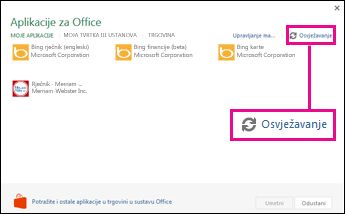Napomena: Ovaj je članak ispunio svoj zadatak i uskoro će se ukloniti. Da bismo spriječili pojavljivanje poruke „Stranica nije pronađena”, uklonit ćemo veze za koje znamo da postoje. Ako ste stvorili veze na tu stranicu, uklonite ih da bi sve funkcioniralo.
Pomoću dodataka za Office možete personalizirati prezentacije ili ubrzati pristup informacijama na webu. Primjerice, uz dodatak možete potražiti stavke na Wikipediji ili dodati mrežnu kartu u prezentaciju, a da ne morate napustiti PowerPoint.
Važno: Novi naziv za "aplikacije za Office" jest "dodaci sustava Office". Trenutno ažuriramo svoje proizvode, dokumentaciju, uzorke i druge resurse da bi odražavali promjenu naziva platforme iz "aplikacije za Office i SharePoint" u "dodaci za Office i SharePoint". Ovu smo promjenu stvorili da bismo bolje razlikovali platformu proširenja iz aplikacija sustava Office (aplikacije kao što su Word, Excel i PowerPoint ). Za vrijeme provođenja ovih promjena dijaloški okviri i poruke koje vidite u aplikaciji mogu se razlikovati od onoga što vidite u ovom članku.
Te se informacije odnose na PowerPoint 2016, PowerPoint 2019 i PowerPoint za Microsoft 365.
Korištenje dodataka za Office
Web- Dodaci za Office možete koristiti u novijim verzijama PowerPoint.
Dohvaćanje dodatka za Office za PowerPoint
-
Kliknite Umetanje > Moji dodaci.
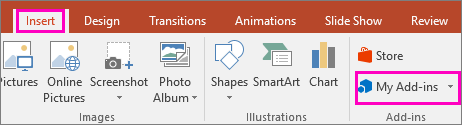
-
U okviru za dodatke za Office kliknite Trgovina.
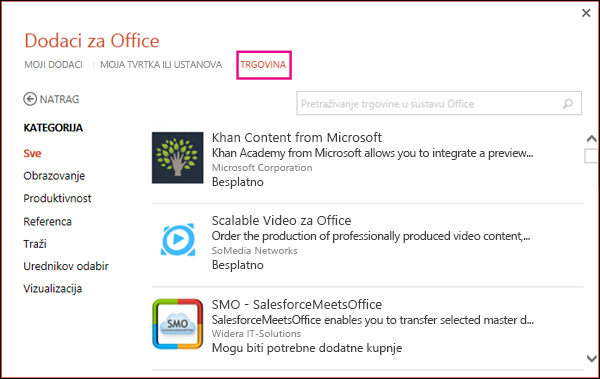
-
Odaberite dodatak koji želite ili ga potražite u okviru pretraživanja. Kada pronađete dodatak koji želite, kliknite ga.
-
Pregledajte podatke o zaštiti privatnosti, a zatim kliknite Dodaj.
Ako želite pregledati cijelu trgovinu, kliknite Sve ili Pogledajte još.
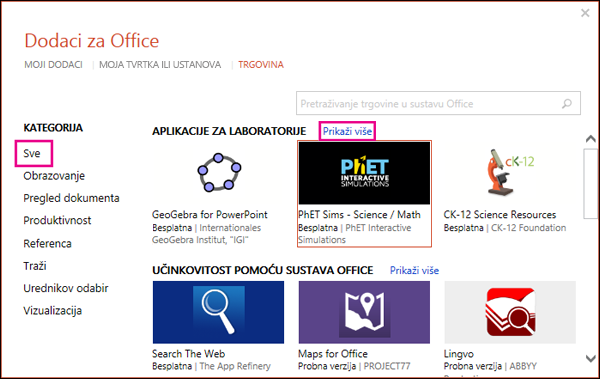
-
Kliknite dodatak da biste vidjeli dodatne informacije, a zatim kliknite Dodaj ili Kupi. Ako se od vas zatraži da se prijavite, upišite adresu e-pošte i lozinku koje koristite za prijavu u programe sustava Office. Pregledajte informacije o zaštiti privatnosti, a zatim kliknite Nastavi (za besplatne dodatke) ili potvrdite podatke za naplatu i dovršite kupnju.
Početak korištenja dodatka za Office pomoću programa PowerPoint
Da biste počeli koristiti dodatak pomoću PowerPoint, dvokliknite ga na popisu dodataka.
-
Kliknite Umetanje > Moji dodaci.
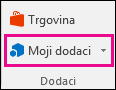
Savjet: Također možete klikom odabrati dodatak pod Nedavno korišteni dodaci nakon što kliknete gumb Moji dodaci.
-
Dvaput kliknite bilo koji dodatak iz grupe Moji dodaci u dijaloškom okviru Dodaci sustava Office da biste ga započeli koristiti. Također možete odabrati dodatak i potom kliknuti Umetni da biste ga počeli koristiti.
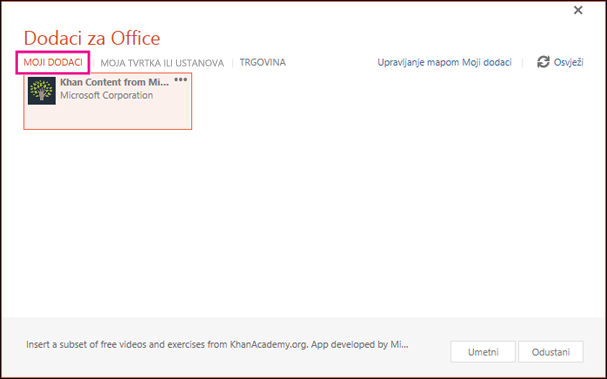
Napomena: Nakon što dobijete novi dodatak, on bi se trebao pojaviti na popisu dodataka. Ako se ne pojavi, kliknite Osvježi da biste ažurirali popis.
Korištenje aplikacija za Office u PowerPoint 2013
Dijaloški okviri i druge poruke koje se prikazuju u PowerPoint 2013 trenutno prikazuju "aplikacije za Office" za dodatke na temelju web-tehnologija koje nudi novi model Dodaci za Office. Ti se dijalozi i poruke mijenjaju u "dodaci sustava Office".
Dohvaćanje aplikacije za PowerPoint 2013
-
Kliknite Umetanje > Moje aplikacije.
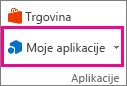
-
U okviru Aplikacije za Office kliknite Trgovina.
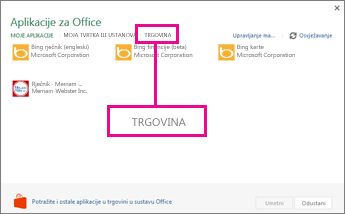
-
Odaberite željenu aplikaciju ili je potražite pomoću okvira za pretraživanje. Kada odaberete željenu aplikaciju, kliknite Dodaj ili Kupi.
-
Pročitajte informacije o zaštiti privatnosti, a zatim kliknite Smatraj ga pouzdanim.
Ako želite pregledati cijelu trgovinu, kliknite Više aplikacija.
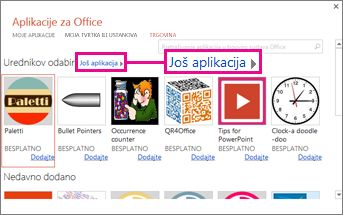
-
Kliknite aplikaciju da biste vidjeli dodatne informacije, a zatim kliknite Dodaj ili Kupi. Ako se od vas zatraži da se prijavite, upišite adresu e-pošte i lozinku koje koristite za prijavu u programe sustava Office. Pregledajte informacije o zaštiti privatnosti, a zatim kliknite Nastavi (za besplatne aplikacije) ili potvrdite podatke za naplatu i dovršite kupnju.
Početak korištenja aplikacije za Office u PowerPoint 2013
Da biste počeli koristiti aplikaciju, dvokliknite je na popisu aplikacija.
-
Kliknite Umetni > Moje aplikacije.
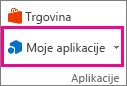
-
Dvokliknite bilo koju aplikaciju da biste je počeli koristiti.
Napomena: Aplikacija bi se nakon preuzimanja trebala prikazivati na popisu aplikacija. Ako se ne prikazuje, kliknite Osvježi da biste ažurirali popis.